Многие пользователи ПК сталкиваются с вопросом о том, как установить тему на Windows 7 и 10. Данные операционные системы имеют определенные отличия в интерфейсе, ввиду чего привыкнуть к новому оформлению и функционалу после обновления ОС будет сложно. В статье мы расскажем о том, как проходит установка темы на Виндоус 7 или 10.
1 Windows 7
1.1 Подготовка системы для поддержки сторонних тем
Если вы недавно установили новую операционную систему, то вряд ли сможете сразу разобраться в ее функционале. Для работы со сторонними темами вам придется пропатчить ОС. Для этого выполните ряд последовательных действий:
- Сперва вам нужно будет получить права доступа к системным файлам explorer.ехе и ExplorerFrame.dll . Они отвечают за меню «Пуск» и кнопки навигации в вашем проводнике.
- Установка патча проводится один раз и не требует повторений в дальнейшем.
- Для начала установки новой темы зайдите в папку «Windows» в корне вашего системного диска.
- Далее перейдите в «Resources», а в нем нажмите на «Themes».
- В архиве с темой найдите файл с расширением theme и скопируйте его в вышеуказанную папку.
- После этого зайдите в панель «Персонализация» и выберите раздел «Установленные темы».
- В каталоге тем найдите скачанную.
- Щелкните по названию вашей темы.
- Интерфейс рабочего стола и самих кнопок должен измениться на новый.
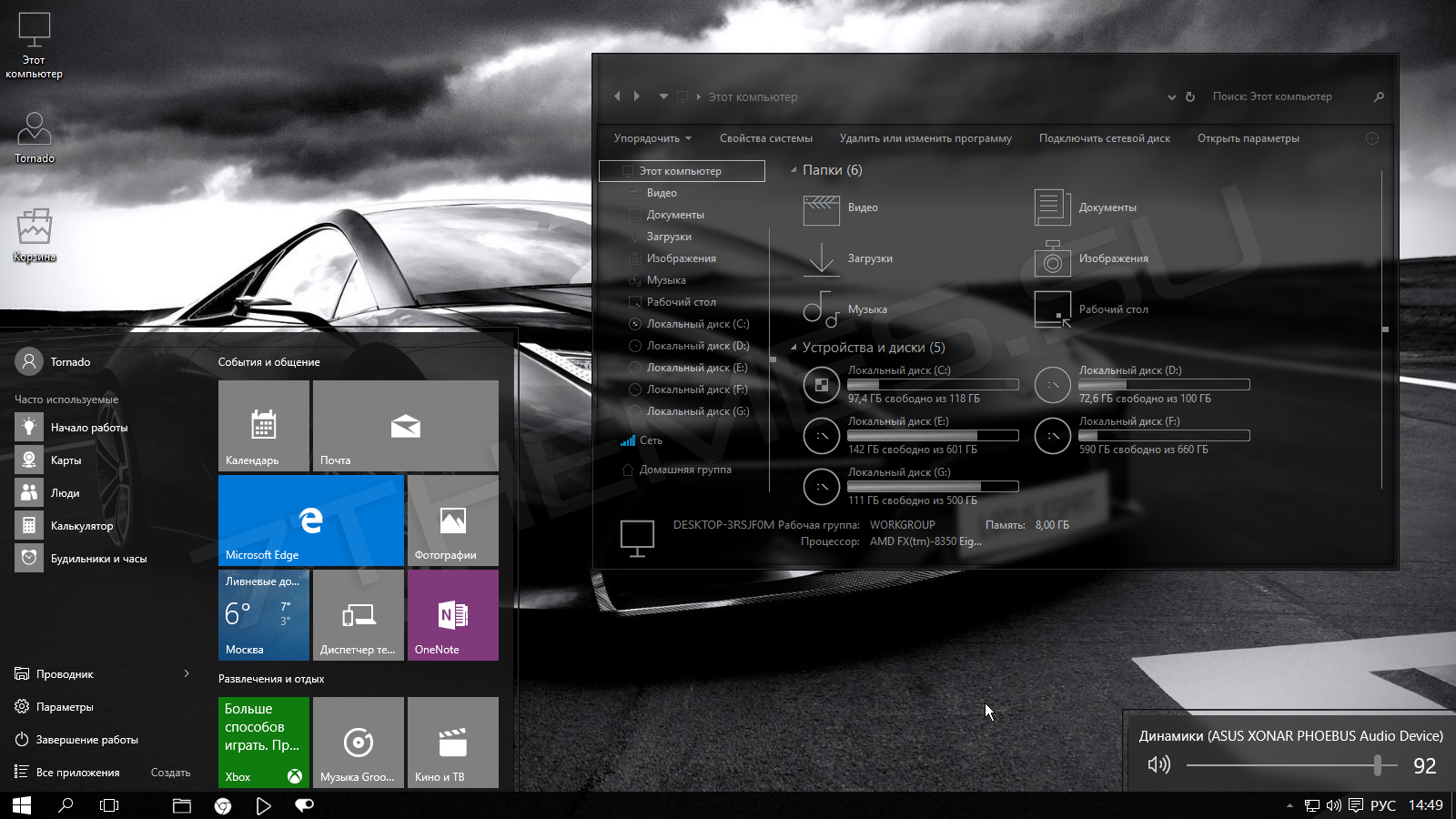
Как установить тему на Windows 7
к меню ↑
1.2 Замена кнопки меню «Пуск»
Для изменения меню «Пуск» достаточно скачать архив с темами и выбрать файл с расширением BMP. После этого повторите все действия, описанные в предыдущем разделе.
к меню ↑
1.3 Замена кнопок навигации в проводнике
- В скачанном вами архиве с темами должен быть файл под названием «ExplorerFrame.dll» (название может меняться в зависимости от пожеланий создателя темы).
- Файл нужно скопировать в папку «System32» в каталоге «Windows», расположенном в корне системного диска.
- Если в скачанном архиве отсутствует «ExplorerFrame.dll», найдите картинки с расширением BMP и установите их при помощи программы Windows 7 Navigation Buttons Customizer.
Сторонние темы доступны только в редакциях Корпоративная, Максимальная, Домашняя расширенная, Профессиональная. Если ваша Windows 7 является пиратской сборкой с собственным интерфейсом, то изменить интерфейс будет сложнее.
к меню ↑
2 Windows 10
Операционная система Виндоус 10 позволяет менять темы оформления без скачивания сторонних программ и патчей. Вы можете воспользоваться стандартными настройками или применить загруженные архивы. Далее рассмотрим самые популярные методы смены тем на ОС.
к меню ↑
2.1 Стандартные возможности
Операционная система нового поколения от Microsoft позволяет легко изменять оформление. Рассмотрим алгоритм действий в данном случае:
- Нажмите правым кликом на «Пуск» и выберите «Параметры».
- После этого нажмите на «Персонализацию» и перейдите в раздел «Темы». Он располагается в левой части окна.
- В данном меню вы сможете изменить оформление почти любого элемента интерфейса.
- Также у вас имеется возможность воспользоваться магазином Microsoft Store. (Интерфейсы в нем распространяются бесплатно)
2.2 Установка сторонних тем
- Для установки новой темы можно воспользоваться утилитой UltraUXThemePatcher. Ее легко найти в любой поисковой системе, введя соответствующий запрос.
- После скачивания запустите инсталлятор утилиты и проведите установку. По завершению процесса нужно перезагрузить компьютер.
- Далее вам придется скачать архив с интересующими вас темами. После загрузки просто распакуйте его в системную папку «themes».
2.3 Установка стандартной темы Aero
Данная тема является самой оригинальной из установленных в Windows 8 по умолчанию. В ней все окна обладают повышенной прозрачностью, а процесс их сворачивания напоминает плавное увеличение объекта. В десятой версии ОС от темы решили отказаться, но ее можно установить при помощи программы Aero Glass. После установки ей можно пользоваться в качестве программы или процесса через «Выполнить».
к меню ↑
3 Мнение эксперта
«При использовании Windows 10 на компьютерах с низкой производительностью лучше отказаться от применения тем, так как они загружают процессор и оперативную память большим количеством процессов. Если сменить облик системы все же хочется, то стоит применить стандартные интерфейсы. Сторонние программы, работающие с трехмерными анимациями потребляют много ресурсов, из-за чего компьютер просто начнет тормозить», — пишет пользователь интернета Алексей.
Источник: entercomputers.ru
Как ставить темы
Операционная система Windows 7 предлагает своим пользователям множество интересных возможностей, в том числе и установку различных тем. Вы можете выбирать темы из уже предложенных, а можете скачать или создать свои собственные темы и использовать их. Эта возможность может разнообразить вашу работу за компьютером, подстроить внешний вид Windows под ваш вкус. В данной статье вы найдёте инструкцию по установке или созданию тем для Windows 7.
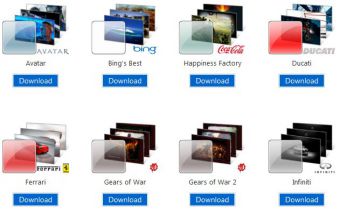
Статьи по теме:
- Как ставить темы
- Как изменить оформление рабочего стола
- Как установить новые темы
Вам понадобится
- Windows 7, программа Universal Theme Patcher для Windows 7
Инструкция
Для начала кликните правой кнопкой мыши по рабочему столу. В появившемся на экране меню выберите опцию персонализации (или Personalize). Перед вами откроется меню персонализации, в котором будут перечислены темы, уже установленные на компьютере. Обратите внимание на иконки «Desktop Background» (фон рабочего стола),» Windows color» (цвета), «Sounds» (звуки) и «Screen Saver» (заставка).
Скачайте программу «Universal Theme Patcher для Windows 7» (либо аналогичную ей). Скопируйте скачанные темы в папку под названием «C:/Windows/Resources/Themes». Зайдите в меню «Персонализация» и выберите установленную тему.
Если вы нашли в архиве со скаченной темой папку «System Files», то замените ваши системные файлы на файлы, находящиеся в папке. Это не обязательно, но если вы хотите, чтобы ваша тема полностью соответствовала скриншоту, лучше замените.
Для того чтобы заменить старые файлы новыми, выполните несколько простых операций:
— Отключите функцию «родительский контроль», если она включена.
— Найдите папку «C:/Windows/System32», в которой хранятся системные файлы. Их и нужно будет заменять.
— Сделайте резервные копии файла или файлов, которые собираетесь заменить, если потом вдруг понадобится вернуть всё в прежнее состояние. Да и вообще на всякий случай.
— Чтобы получить доступ к изменению файла, сделайте следующее. Нажмите на файл правой кнопкой мыши, в появившемся меню выберите пункт «Свойства» – «Безопасность» – «Дополнительно». Там вы найдёте поле «Владелец». Нажмите на него и выберите «Изменить». Выберите либо имя своей учётной записи, либо администратора. Нажмите «Применить». Затем найдите пункт «Разрешения».
Выберите там ту запись, которой дали права владельца, нажмите «Изменить», поставьте все галочки, нажмите «ОК», затем, «Применить», в появившемся окне выберите «Да». Теперь вы можете заменить системный файл.
Источник: www.kakprosto.ru
Лучшие советы: Как установить тему на Windows 7
Многие пользователи персональных компьютеров желают придать операционной системе Виндоус более интересный и привлекательный внешний вид при помощи ее персонализации.
Поэтому вопрос о том, как установить тему на Windows 7, является актуальным.
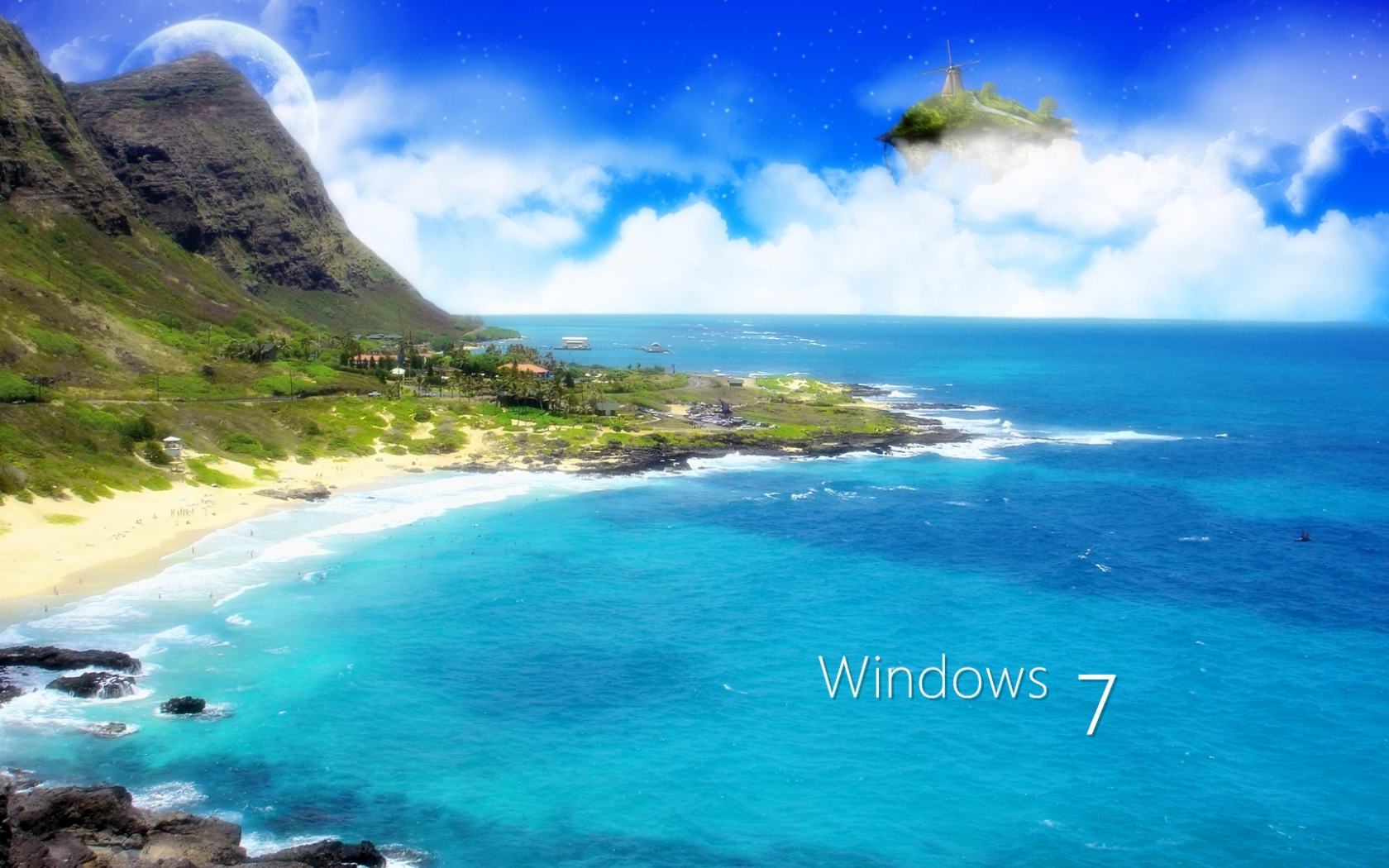
Содержание:
- Самый простой способ установки темы на Виндоус 7
- Установка темы на Windows 7 Home Basic и Windows 7 Starter
- Установка несертифицированной темы
- Изменение кнопки «Пуск» и навигационных кнопок
Рассмотрим весь процесс установки темы для различных версий этой популярной операционной системы.
Самый простой способ установки темы на Виндоус 7
Для начинающих пользователей наиболее простым и доступным методом изменения внешнего вида операционной системы Windows 7 станет установка на персональный компьютер одной из сертифицированных тем, скачанных с официального сайта компании Microsoft.
В данном случае необходимо выполнить ряд несложных действий:
- на свободном месте рабочего стола нажать правой кнопкой мышки для вызова контекстного меню;
- в меню выбрать пункт «Персонализация»;
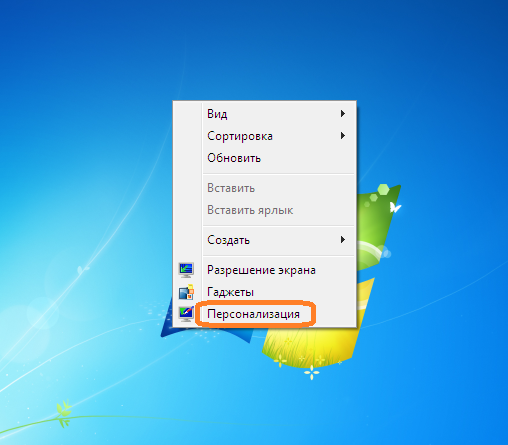
Выбор пункта «персонализация»
- для выбора одной из предустановленных на компьютер тем – просто кликнуть по понравившемуся варианту левой кнопкой мышки.
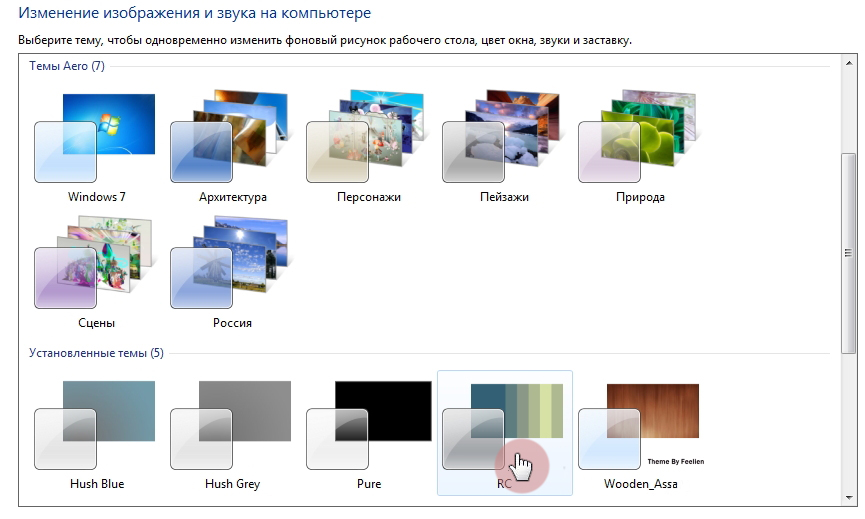
Выбор темы из предложенных
Совет! Если же ничего из уже имеющихся вариантов вас не устраивает, можно установить другую тему, скачав ее на свой персональный компьютер. Делается это очень просто и быстро.
- При нажатии левой кнопкой на ссылку «Другие темы в интернет» откроется страница официального сайта компании Microsoft, где представлен широкий выбор разнообразных тем.
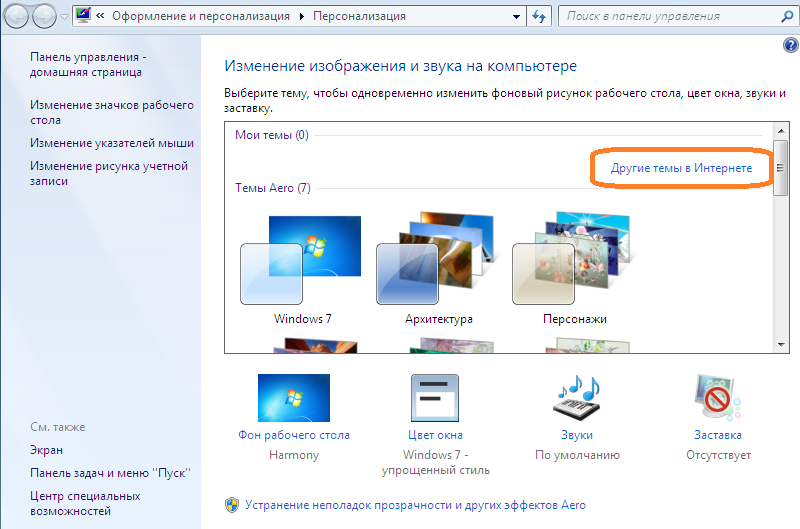
Можно скачать тему из интернета
- Выбрав наиболее привлекательный для вас вариант, нажмите на кнопку «Скачать», расположенную прямо под соответствующим изображением.
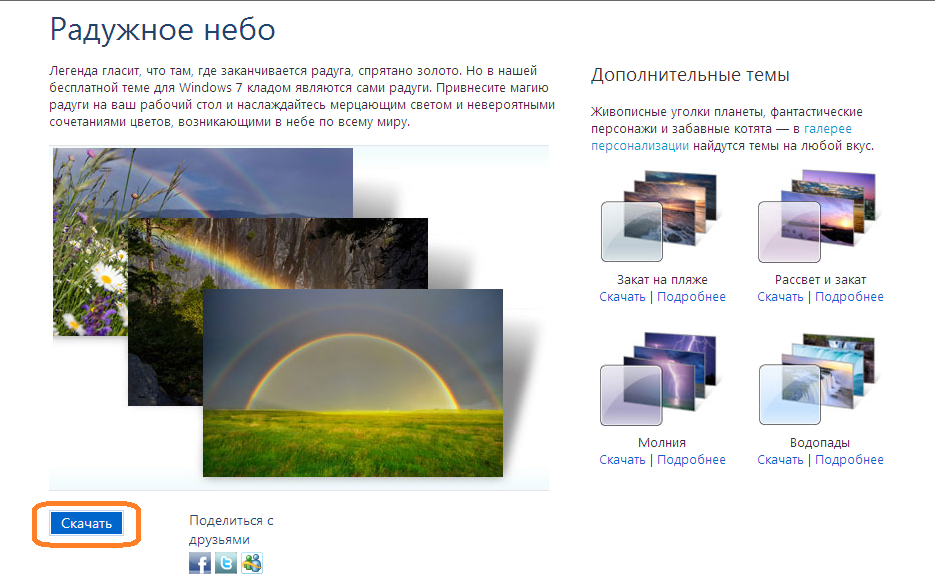
Скачивание выбранной темы
- Далее следует запустить скачанный файл для установки темы – после этого она сразу же будет отображаться на панели «Персонализация».
- Если желаете сменить изображение – нужно на панели «Персонализация» выбрать пункт «Фон рабочего стола» и выбрать желаемый вариант рисунка.
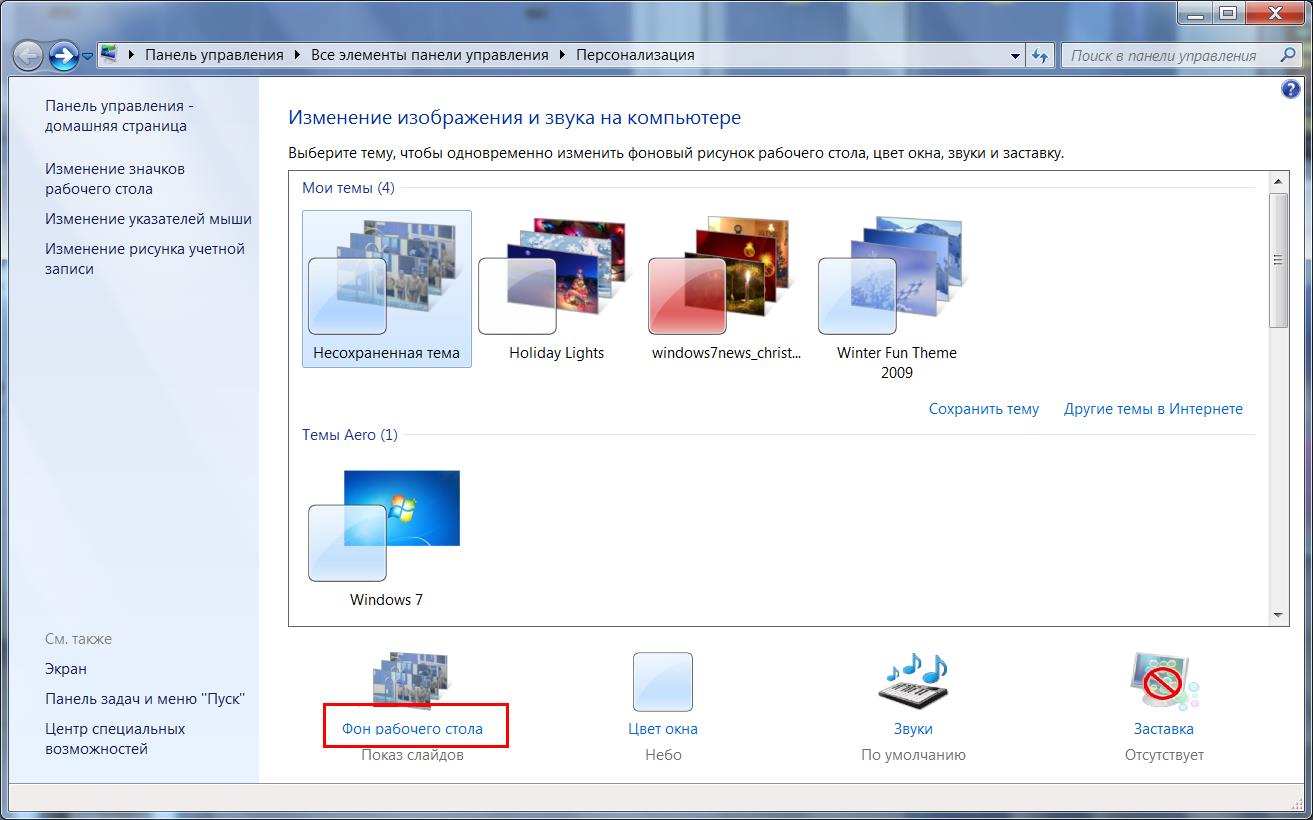
- Для того чтобы установить на рабочий стол сразу несколько изображений, следует выбрать их и настроить режим показа слайдов.
- После того, как все настройки будут произведены, не забудьте сохранить полученный результат.

Установка темы на Windows 7 Home Basic и Windows 7 Starter
Многие люди используют на своих компьютерах такие версии этой популярной операционной системы, как Windows 7 Home Basic и Windows 7 Starter.
В данных случаях существуют свои нюансы и особенности установки тем.
Рассмотрим, куда и каким образом следует устанавливать тему, если функция персонализации по умолчанию здесь отключена.
Прежде чем, приступить к установке тем на Начальную или Домашнюю Базовую версии Виндоус 7, необходимо включить возможность персонализации.
Сделать это можно путем установки на свой компьютер специального патча, который носит название Aero Patch.
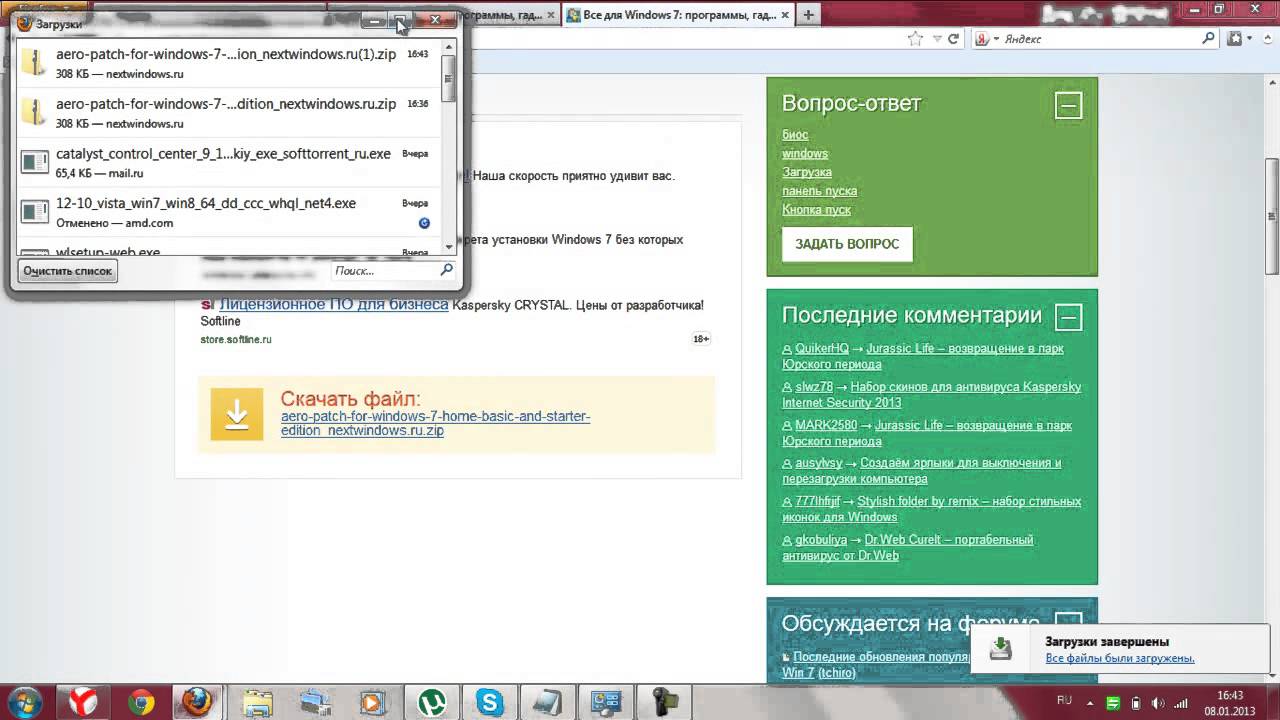
Скачать его можно на сайте winaero.com в разделе Unsupported software. Далее скаченный файл требуется распаковать и запустить от имени администратора компьютера.

Запуск от имени администратора
После этой процедуры необходимо выполнить перезагрузку. В результате функция персонализации операционной системы будет активирована.